Ако сте попут већине људи, вероватно користите претраживач свог Фире Таблет-а, Силк, да тражите ствари на мрежи.

У тренуцима досаде, артикли које прегледамо могу бити фасцинантни. Од потпуно насумичних питања до оних које се стидимо да постављамо другим људима. Добра ствар је што можете избрисати историју прегледања и задржати мало приватности. Показаћемо вам како.
Како избрисати историју прегледања интернета
Прво ћемо вам показати како да избришете комплетну историју прегледања интернета. Ако планирате да продате свој Фире Таблет или га поклоните некоме, не заборавите да обришете историју претраге. Други не морају да виде вашу интернет активност. Ево како то можете да урадите:
- Идите на Силк Бровсер.
- Додирните малу слику са три линије да бисте отворили мени.
- Додирните Подешавања.
- Додирните Приватност.
- Додирните Обриши податке прегледања.
- Сада можете одабрати период.
- Ако желите да избришете комплетну историју прегледања, кликните на Све време.
- Да бисте потврдили, додирните Обриши податке.
То је то! Успешно сте обрисали историју прегледања.
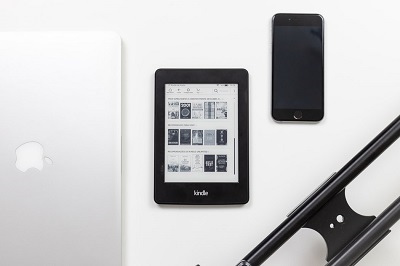
Обришите историју у одређеном периоду
Ако постоје неке ставке које желите да уклоните, али не желите да избришете целу историју прегледања, можете и то да урадите. То можете да урадите користећи метод описан изнад, само изаберите други период у кораку 6. Али као што ћемо објаснити, постоји још један начин да то урадите:
- Идите на Силк Бровсер.
- Додирните малу слику са три линије да бисте отворили мени.
- Додирните икону сата да бисте приступили својој историји.
- Изаберите икону канте за смеће.
- Сада можете одабрати период. Можете да избришете ставке од последњег сата, последњег дана, седам дана или чак једног месеца.
- Додирните Обриши податке.
Уклонили сте ставке које нисте желели да сачувате, али сте сачували остатак историје прегледања и можете да се вратите на њу кад год вам затреба.
Могу ли да уклоним само једну веб локацију?
Показали смо вам како да избришете историју претраге за одређени период. Али шта ако желите да уклоните само једну веб локацију из историје прегледања? Показаћемо вам и како да то урадите.
- Идите на Силк Бровсер.
- Додирните малу слику са три линије да бисте отворили мени.
- Додирните икону сата да бисте приступили својој историји.
- Додирните Историја претраге.
- Почните да куцате име веб локације коју желите да уклоните.
- Када се веб локација појави испод, изаберите знак Кс поред ње.
- Поступите овако за сваку веб локацију коју желите да уклоните.
Важна напомена: Ако сте више пута посетили одређену веб локацију, можда ћете морати поново да претражите листу да бисте били сигурни да сте уклонили све дотичне уносе.
Режим приватног прегледања
Ако сте тек почели да користите Фире Таблет, можда нисте приметили да има и приватни режим прегледања. Пре само неколико година, Киндле није имао ову функцију, али је Амазон одлучио да је дода. Веома је сличан приватним режимима у другим популарним претраживачима. То значи да претраживач неће сачувати ствари које сте тражили и сајтове које сте посетили.
Све што треба да урадите да бисте омогућили приватни режим је да одете у Мени и изаберете ову опцију. Режим приватног прегледања је згодан када више људи користи исти уређај. На пример, ако делите свој Фире Таблет са братом или сестром који има потпуно другачија интересовања.
Наравно, имајте на уму да ваша историја прегледања неће бити 100% приватна. Као и код сваког другог уређаја, веб локације које посећујете могу и даље бити видљиве вашем добављачу Интернет услуга.
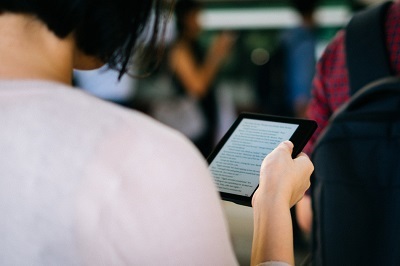
Чисту прошлост
Сада знате како да избришете историју претраживања интернета. Надамо се да вас то више никада неће довести у непријатну ситуацију. Мало приватности је добра ствар, тако да можете да користите и режим приватног прегледања ако не желите да се мучите са брисањем историје претраге.
Да ли користите Фире Таблет за читање књига или гледање филмова? Да ли имате неке савете које бисте желели да поделите са другим корисницима? Слободно пишите у одељку за коментаре испод.